Panduan Cara Share Fast Net ke Lan/Wifi
| Label: Tecnology, Tutorial | |Saya akan jelaskan mengenai cara men-share fastnet ke LAN/WIFI dengan bantuan Router sehingga kita dapat memiliki jaringan hotspot di rumah sendiri.
Langkah-langkah untuk men-share Internet Fastnet adalah sebagai berikut :
Pertama, Belilah Router, yang merupakan sebuah alat yang dipakai untuk men-share internet. Tetapi jangan sembarang router, karena anda harus membeli router yang mempunyai kemampuan untuk men-cloning MAC (Media Acces Control) Address atau di windows dikenal dengan istilah Physical Address. Kenapa demikian? karena jaringan Fasnet menggunakan MAC Address ini untuk menandai komputer anda yang berhak terkoneksi ke Internet. Setelah MAC Address dikenali baru kemudian komputer anda akan mendapatkan Internet Protocol Otomatis (IP Automatic) yang artinya komputer anda telah lolos verifikasi untuk mendapatkan akses jaringan internet dari Fastnet. Berkaitan dengan kemampuan cloning MAC Address tadi, mungkin anda bisa membeli Router merk Linksys WRT54G karena menurut pengalaman saya settingnya mudah dan cukup handal serta ekonomis. Contoh gambar router tersebut adalah sebagai berikut :
Langkah-langkah untuk men-share Internet Fastnet adalah sebagai berikut :
Pertama, Belilah Router, yang merupakan sebuah alat yang dipakai untuk men-share internet. Tetapi jangan sembarang router, karena anda harus membeli router yang mempunyai kemampuan untuk men-cloning MAC (Media Acces Control) Address atau di windows dikenal dengan istilah Physical Address. Kenapa demikian? karena jaringan Fasnet menggunakan MAC Address ini untuk menandai komputer anda yang berhak terkoneksi ke Internet. Setelah MAC Address dikenali baru kemudian komputer anda akan mendapatkan Internet Protocol Otomatis (IP Automatic) yang artinya komputer anda telah lolos verifikasi untuk mendapatkan akses jaringan internet dari Fastnet. Berkaitan dengan kemampuan cloning MAC Address tadi, mungkin anda bisa membeli Router merk Linksys WRT54G karena menurut pengalaman saya settingnya mudah dan cukup handal serta ekonomis. Contoh gambar router tersebut adalah sebagai berikut :
 |
| Gb. Router Linksys WRT54G |
Kedua, Setelah anda sudah mempunyai router tersebut, hubungkan Router anda dengan Modem Fastnet dengan konfigurasi sebagai berikut :
 |
| Gb. Skema konfigurasi jaringan antara modem Fastnet dan Router |
Ketiga, Carilah MAC Address komputer anda, dengan cara masuk ke menu command prompt atau tuliskan "cmd" di menu Run terus tekan Enter. Setelah itu ketikkan "ipconfig/all" terus tekan Enter. Setelah itu jika langkah anda benar, akan muncul seperti tampilan di bawah ini.
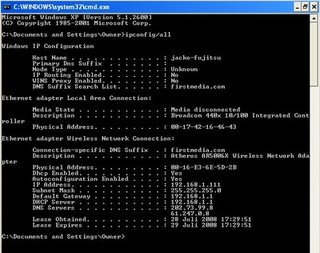 |
| Gb. MAC Address pada mode Command Prompt (CMD) |
Keempat, Perhatikan tampilan tersebut dan cari angka-angka yang sejajar dan ada di sebelah kanan dari tulisan Physical Address. Nah, deretan angka-angka tersebut yang disebut MAC Address. Sesuai dengan Gb. tersebut di atas MAC Addressnya adalah : 00-16-E3-6E-5D-2B. Kalau anda tahu LAN Card atau kartu jaringan, maka MAC Address adalah kode fisik dari kartu jaringan anda.
Langkah terakhir, masukkan angka-angka tersebut ke fasilitas "clone mac address" yang ada di Router anda, sehingga oleh Fastnet, Router anda dianggap seolah-olah sebagai komputer anda yang telah mempunyai hak akses jaringan internet tadi. Bagaimana caranya? baca user manual router anda ! Saya yakin anda bisa ! Dengan router ini anda punya potensi men-share internet ke maksimal 254 buah komputer.
Semoga artikel diatas dapat membantu siapa saja yang membutuhkan, selamat mencoba.
Langkah terakhir, masukkan angka-angka tersebut ke fasilitas "clone mac address" yang ada di Router anda, sehingga oleh Fastnet, Router anda dianggap seolah-olah sebagai komputer anda yang telah mempunyai hak akses jaringan internet tadi. Bagaimana caranya? baca user manual router anda ! Saya yakin anda bisa ! Dengan router ini anda punya potensi men-share internet ke maksimal 254 buah komputer.
Semoga artikel diatas dapat membantu siapa saja yang membutuhkan, selamat mencoba.


Posting Komentar